电脑怎么只关屏幕不关机 如何设置电脑屏幕关闭而不关机
电脑怎么只关屏幕不关机,在日常使用电脑的过程中,我们经常遇到这样的情况,希望只关闭屏幕而不关机,这种需求可能源于长时间使用电脑后,需要休息一下但不想中断正在进行的任务;或者是在某些特定场合,只需要屏幕不显示而不需要完全关闭电脑。如何设置电脑只关闭屏幕而不关机呢?接下来我们将为大家介绍几种实现这一需求的方法。
具体步骤:
1.在任务栏,点击【开始】按钮,弹出“开始菜单”。
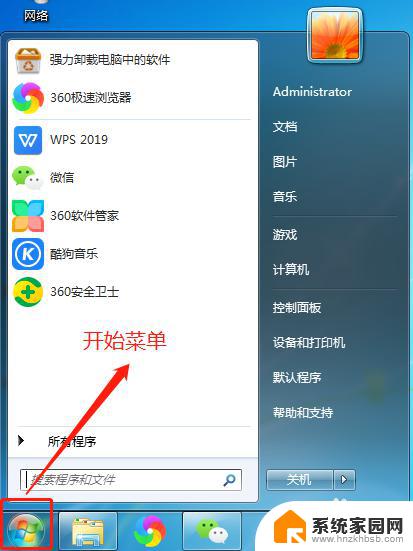
2.在开始菜单,点击【控制面板】,进入控制面板窗口。
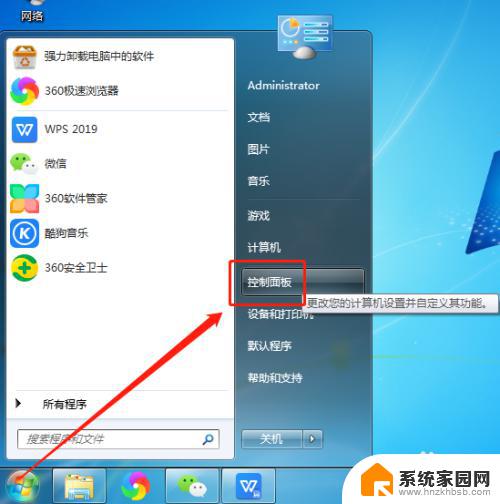
3.在控制面板窗口,点击【系统和安全】,进入系统和安全窗口。
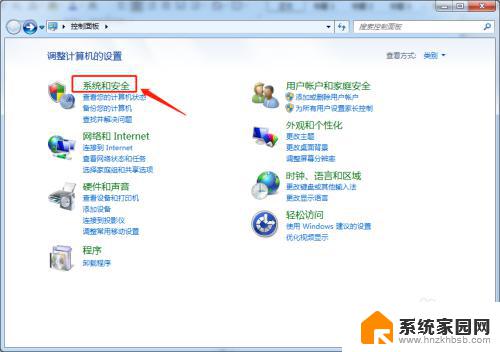
4.在系统和安全窗口,点击电源选项的【更改电源按钮的功能】,进入系统设置窗口。
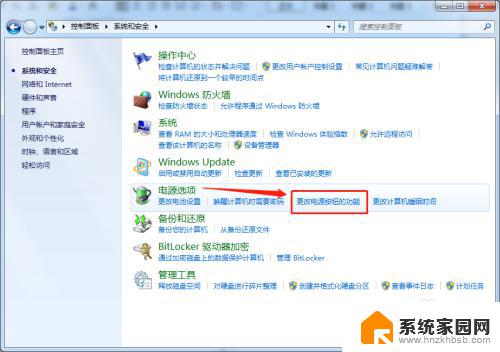
5.在系统设置窗口,对按电源按钮时的操作进行设置。如图,在使用电池和接通电源时均设置为关机,则在按电源键时就会直接关机。
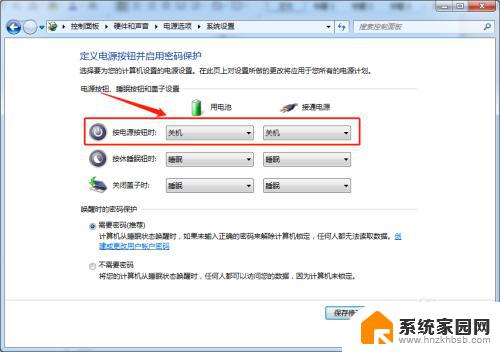
6.点击下拉箭头,选择睡眠,将操作设置为【睡眠】,则在按电源键时只会关闭屏幕而不会关机。
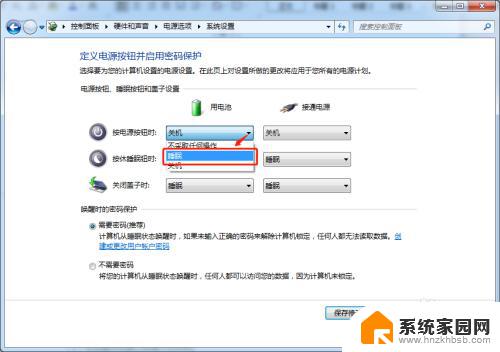
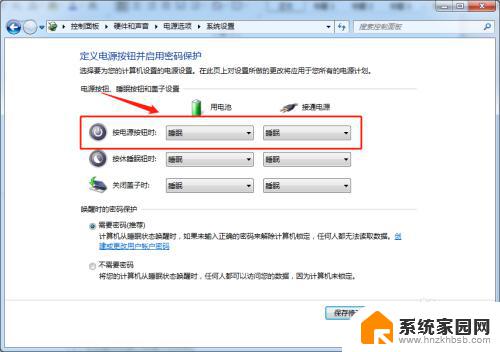
7、关闭屏幕后,再按电源键可打开屏幕。如果需要密码来进入电脑,点击选择【需要密码】。并点击【创建或更改用户帐户密码】设置密码,若电脑本身已设置开机密码,在此就不必再设置密码。进行了该项设置后,则关闭屏幕后,再按电源键就会提示输入密码后进入。
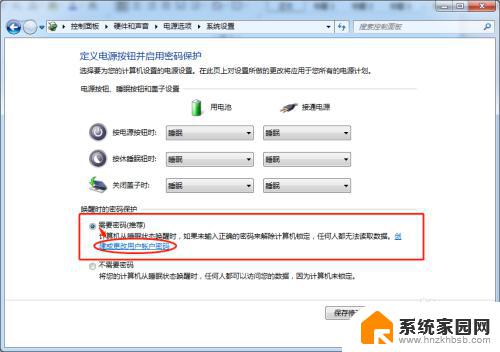

8.如果不需要密码来进入电脑,点击选择【不需要密码】即可,则关闭屏幕后,再按电源键就直接进入电脑。
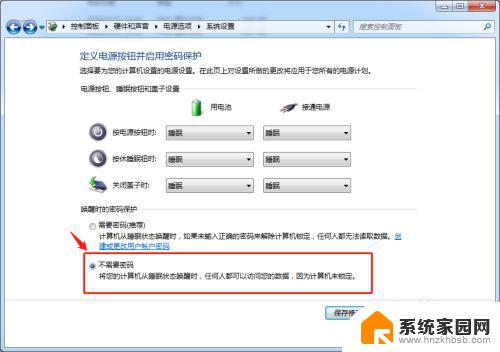
9.点击【保存修改】按钮,即完成了设置。
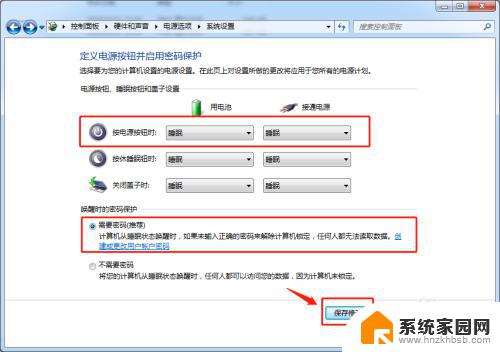
10.总结
(1)在开始菜单,点击【控制面板>>>系统和安全>>>更改电源按钮的功能】进入系统设置窗口。
(2)将按电源按钮时的操作设置为【睡眠】。
(3)再按电源键打开屏幕时,设置是否需要密码来进入电脑。
以上就是关掉屏幕但不关机的解决方法,若您遇到此类问题,可按照本教程进行解决,希望对您有所帮助。
电脑怎么只关屏幕不关机 如何设置电脑屏幕关闭而不关机相关教程
- 电脑不关机黑屏怎么设置 怎样让电脑显示器变黑而不关机
- 笔记本电脑如何设置不黑屏 电脑屏幕怎么设置不自动关闭
- 电脑怎么设置关屏幕不休眠 如何设置电脑不休眠、屏幕不关闭
- 手机如何不熄灭屏幕 小米手机屏幕怎么设置不自动关闭
- 怎么一键关闭电脑屏保设置 如何关闭电脑屏幕保护程序
- 笔记本电脑怎么不休眠关屏幕 电脑如何设置不休眠、不关闭屏幕
- 电脑不能关机,只能强关 电脑遇到死机如何强制关机
- 电脑如何关闭360屏幕保护 怎么关闭360安全卫士的屏保
- 苹果手机镜像怎么关闭 苹果手机屏幕镜像如何完全关闭
- 电脑屏幕放大怎么关闭 电脑放大镜功能的关闭方法
- 台式电脑连接hdmi 电脑连接显示器的HDMI线怎么插
- 电脑微信怎么在手机上退出登录 手机怎么退出电脑上的微信登录
- 打开检查作业 如何使用微信小程序检查作业
- 电脑突然要求激活windows 如何解决电脑激活Windows问题
- 电脑输入密码提示错误 电脑密码输入正确却提示密码错误
- 电脑哪个键关机 电脑关机的简便方法是什么
电脑教程推荐